Galaxy Tab 1: sukalibruokite ekrano orientaciją

Kaip sukalibruoti ekraną originaliame „Samsung Galaxy Tab“ planšetiniame kompiuteryje.
Vienas iš pirmųjų ir svarbiausių žingsnių, kurių turėtumėte imtis, kai gausite naują Galaxy J7 telefoną, yra SIM ir SD kortelės įdiegimas. Procesas yra labai paprastas, nes nežinantys technologijų žmonės galės lengvai juos įdiegti.
Tai gali atrodyti gana paprasta, tačiau yra keletas dalykų, kuriuos reikia atsiminti prieš ir tvarkydami SIM ir SD korteles. Šiame vadove bus pateikta informacija apie viską, ką reikia žinoti, kad nekiltų problemų.
Įdėti SIM kortelę paprasta, tačiau pirmiausia reikia rasti lizdą. SIM lizdas yra mažas metalinis lizdas, esantis šalia aukštesnio, tiesiai virš akumuliatoriaus. Paimkite SIM kortelę ir įsitikinkite, kad auksiniai kontaktai yra nukreipti žemyn.

Įstumkite jį, bet nenustebkite, jei teks tik šiek tiek priverstinai. Jei turite per daug problemų, gali tekti jį šiek tiek nupjauti, bet būkite atsargūs, kad nenupjautumėte per daug.
Norėdami išimti SIM kortelę, įsitikinkite, kad išjungėte telefoną. Atsargiai nuimkite galinį dangtelį, kad surastumėte SIM kortelės lizdą. Jei bandysite išimti SIM kortelę, kol ji vis dar yra, galite sugadinti telefoną ir SIM kortelę nepataisomai.
Jūsų Samsung Galaxy J7 gali palaikyti ne daugiau kaip 128 GB atminties kortelę. Būkite atsargūs pirkdami SD kortelę, nes kai kurios kortelės gali būti nesuderinamos su jūsų telefonu. Prieš pirkdami atminties kortelę, būtinai atlikite namų darbus su tomis, kurios yra suderinamos su jūsų telefonu.
Įdėdami atminties kortelę įsitikinkite, kad įmonės logotipas yra nukreiptas dešine puse į viršų. Aukso spalvos kontaktai turi būti nukreipti žemyn ir nepamirškite to nespausti. Atminties kortelės lizdas bus tiesiai virš akumuliatoriaus ir didžiausias iš dviejų lizdų.
Galaxy J7 palaiko FAT ir exFAT failų sistemas atminties kortelėms. Jei jūsų naudojama kortelė yra kitoje failų sistemoje, J7 paprašys ją iš naujo suformatuoti. Kai įdedate SD kortelę, failų katalogą rasite aplanke „ Mano failai “ > „ SD kortelė “.
Pastaba: nuolatinis duomenų trynimas ir įrašymas sutrumpina atminties kortelės tarnavimo laiką.
Prieš išimdami atminties kortelę, turite ją atjungti. Tai galite padaryti apsilankę Nustatymai > Saugykla > SD kortelė > Atjungti . Kai tai padarysite, išjunkite telefoną > nuimkite galinį dangtelį > ištraukite bateriją ir atminties kortelę.
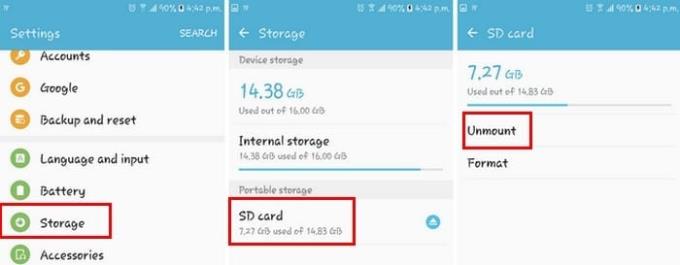
Svarbu, kad niekada neišimtumėte atminties kortelės, kai pasiekiate arba perkeliate duomenis. Taip galite prarasti arba sugadinti duomenis arba sugadinti kortelę ar telefoną.
Kad ir kaip paprastai kažkas skambėtų, visada verta perskaityti, kaip tinkamai įdėti ir išimti SD ir SIM kortelę, kad atnaujintumėte atmintį. Niekada nežinai, kada gali prisiminti tai, kas tau galėjo lengvai praeiti. Ar aš praleidau patarimą, kurį turėjote omenyje dirbdami su SIM ir SD kortele? Palikite komentarą ir pasidalykite savo mintimis su mumis.
Kaip sukalibruoti ekraną originaliame „Samsung Galaxy Tab“ planšetiniame kompiuteryje.
Bet kurios paskyros – socialinės žiniasklaidos ar kitos – rodoma nuotrauka arba profilio nuotrauka yra esminis identifikatorius. Tai leidžia mūsų kolegoms ir draugams išreikšti mūsų vardus, sukurti pasitikėjimo jausmą...
Nors eSIM kortelės tampa vis populiaresnės, jos dar neužvaldė pasaulio. Tai apima neseniai išleistą „Samsung Galaxy S20 FE“ Žingsnis po žingsnio parodysime, kaip įdėti ir išimti SIM kortelės dėklą iš „Samsung Galaxy s20“.
Kaip išeiti iš vaikų režimo, jei pamiršote PIN kodą.
Kaip įjungti arba išjungti ekrano pasukimą „Samsung Galaxy Tab“.
Neretai į „Samsung Galaxy Watch“ mikrofono prievadą įstringa dulkių ir pūkelių dėmės, dėl kurių kyla garso problemų.
Kaip iš naujo nustatyti „Samsung Galaxy Tab S“ planšetinį kompiuterį.
Kaip įdėti ir išimti SD kortelę ir SIM kortelės dėklą išmaniajame telefone Samsung Galaxy J7.
Kaip išvalyti istoriją, talpyklą ir slapukų duomenis iš „Samsung Galaxy Tab 4“ naršyklės
„Apple“ pristatė „iOS 26“ – svarbų atnaujinimą su visiškai nauju matinio stiklo dizainu, išmanesne patirtimi ir patobulinimais pažįstamose programėlėse.
Studentams studijoms reikalingas specialaus tipo nešiojamasis kompiuteris. Jis turėtų būti ne tik pakankamai galingas, kad gerai veiktų pasirinktoje specialybėje, bet ir pakankamai kompaktiškas bei lengvas, kad jį būtų galima nešiotis visą dieną.
Šiame straipsnyje parodysime, kaip atgauti prieigą prie standžiojo disko, kai jis sugenda. Sekime toliau!
Iš pirmo žvilgsnio „AirPods“ atrodo kaip ir bet kurios kitos belaidės ausinės. Tačiau viskas pasikeitė, kai buvo atrastos kelios mažai žinomos funkcijos.
Spausdintuvo pridėjimas prie „Windows 10“ yra paprastas, nors laidinių įrenginių procesas skirsis nuo belaidžių įrenginių.
Kaip žinote, RAM yra labai svarbi kompiuterio aparatinės įrangos dalis, veikianti kaip atmintis duomenims apdoroti ir lemianti nešiojamojo ar asmeninio kompiuterio greitį. Žemiau esančiame straipsnyje „WebTech360“ supažindins jus su keliais būdais, kaip patikrinti RAM klaidas naudojant programinę įrangą sistemoje „Windows“.
Perskaitykite šį straipsnį, kad sužinotumėte paprastą žingsnis po žingsnio procesą, kaip prijungti nešiojamąjį kompiuterį prie projekcinio ekrano ar TV naudojant Windows 11 ir Windows 10 operacines sistemas.
Ar sunku sužinoti, koks IP adresas naudojamas jūsų spausdintuvui? Mes parodysime, kaip tai padaryti.
Teisinga 3D spausdintuvų priežiūra yra labai svarbi, norint gauti geriausius rezultatus. Čia pateikiami keli svarbūs patarimai, kuriuos reikėtų atsiminti.
Sužinokite apie kai kurias galimas jūsų nešiojamojo kompiuterio perkaitimo priežastis, kartu su patarimais ir gudrybėmis, kaip išvengti šios problemos ir išlaikyti savo įrenginį šaltą.













